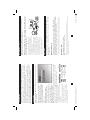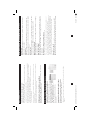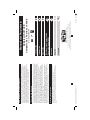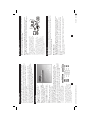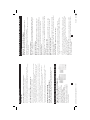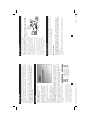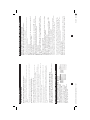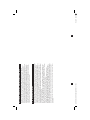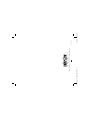Tripp Lite B004-VUA2-K-R Manuel utilisateur
- Catégorie
- Commutateurs KVM
- Taper
- Manuel utilisateur
La page est en cours de chargement...
La page est en cours de chargement...
La page est en cours de chargement...
La page est en cours de chargement...
La page est en cours de chargement...
La page est en cours de chargement...
La page est en cours de chargement...

Introduction
B004-VUA2-K-R est un commutateur KVM USB compact à 2 ports avec en option des
fonctions audio et microphone. Il vous permet d’accéder à plusieurs PC avec USB, de les
commander, de les faire démarrer ou redémarrer. La fonction indépendante de permutation
audio/micro permet un signal audio ininterrompu de l’un ou l’autre PC quand vous permutez
de PC.
Pour les utilisateurs de Windows
®
et Macintosh
®
, il apporte un logiciel de commutation
KVM innovant et facile à utiliser — une application client avec petite fenêtre pour faciliter
la commutation KVM, comme sélection de PC et programmation des touches raccourcis,
auto-balayage, programmation de délai d’auto-balayage, audio indépendant/simultané,
commutation de PC et bien plus.
Déballez le CD d’accompagnement et le
commutateur KVM et suivez les étapes
suivantes pour l’installation.
1. Insérerez le CD d’accompagnement dans
votre lecteur de CD, et l’écran auto-run
apparaîtra. (si la caractéristique auto-run
n’a pas été activée sur votre ordinateur,
trouvez le programme Autorun.exe sur le
CD et cliquez deux fois dessus pour le faire
démarrer).
2. Pour Windows/Mac : Cliquez sur «
Installation de logiciel pour Windows/Mac
» pour commencer l’installation (si la
version Mac du logiciel ne démarre pas, vous devrez le copier sur votre disque dur). Suivez
les instructions jusqu’au bout. Quand l’installation est terminée, vous verrez une icône de
commutateur KVM dans la zone de notifi cation de votre bureau. Cliquez avec le bouton
droit de la souris pour faire apparaître le menu d’opération et cliquez deux fois pour obtenir
la boîte de confi guration. Pour des précisions de fonctionnement du logiciel du commutateur
KVM, veuillez consulter la Référence de fonctionnement du commutateur KVM.
• Le logiciel de commutation est recommandé
pour Windows 98 SE ou supérieur. Le logiciel de
commutation Mac est recommandé pour Mac OS
10,4 (Tiger).
• Le logiciel de commutation KVM prend en charge
les systèmes d’exploitation Windows et Mac. • Pour
d’autres systèmes d’exploitation comme Linux, vous
pouvez toujours utiliser cette touche spéciale pour
faciliter la commutation entre PC. Cette touche de
commutation n’est toutefois pas disponible sur les
plateformes non-PC comme Mac OS.
Installation
Pas de connexion sous
tension détectée
Canal PC actif actuellement
est sur le port 1
Canal PC actif actuellement
est sur le port 2
Window Mac OS
14 15
Installation (suite)
3. Connectez la console (clavier USB, souris, moniteur, haut-parleur/casque et micro) à leurs
ports respectifs sur le commutateur KVM.
4. Connectez chaque port KVM PC à un ordinateur à l’aide du mince câble combo KVM
3-en-1 et du câble audio/micro. Vous pouvez utiliser le commutateur KVM immédiatement
après que vous avez connecté correctement le KVM et les ordinateurs.
• Certains ordinateurs plus anciens avec interface
USB devront peut-être être activés manuellement
pour l’option USB dans le montage BIOS avant
que vous puissiez utiliser le dispositif USB. Si
l’interface USB ne marche pas, veuillez vérifi er
l’option USB dans les BIOS.
• Si vous utilisez Windows 95/98/SE ou Mac OS et
que vos n’avez pas encore installé de souris USB
sur votre ordinateur, il peut y avoir un message
d’erreur vous disant que la souris n’est pas
détectée et vous demandant ou non d’ignorer ce
message dans le futur. Vous trouverez aussi que
la souris ne bouge pas et ne vous permet pas
de désactiver ce message. Vous devrez d’abord
installer une souris USB sur votre ordinateur avant
de le connecter à ce commutateur KVM.
Console
1
2
Fonctionnement
Il existe trois façons de commander votre commutateur KVM pour la sélection de PC et de
canal audio/micro : à l’aide (1) des boutons manuels sur le panneau avant, (2) des séquences
de touches raccourcis ou (3) du logiciel de commutation KVM.
Boutons manuels
Les boutons manuels sur l’unité vous permettent de contrôler directement les opérations
de commutation KVM. Il suffi t de pousser sur le bouton pour passer vers le port du PC
correspondant (et le canal audio/micro, si la liaison est activée). Par défaut, la commutation
du port PC et du port audio/micro est liée, sauf si vous spécifi ez que l’audio soit fi xe à un
port spécifi que.
• Vous pouvez utiliser le bouton sur le panneau avant pour passer sur un port vide qui n’est pas connecté
à un ordinateur. Si vous utilisez les touches clavier ou le logiciel de commutation KVM, cela n’est pas
possible.
200707125 93-2714 B004-VUA2-K-R 14-15 14-15200707125 93-2714 B004-VUA2-K-R 14-15 14-15 10/2/2007 9:44:47 AM10/2/2007 9:44:47 AM

Commutation de PC à l’aide du Menu Opération
Cliquez avec le bouton droit de la souris sur
l’icône du commutateur pour faire apparaître
le menu opération, puis choisissez le PC
disponible pour commutation. Une fois que
vous avez choisi un canal PC, il changera
immédiatement vers ce PC. Remarquez
qu’un port non connecté ou le port actif sera
grisé et ne pourra pas être choisi.
16 17
Référence d’opération de commutation KVM
Commutation de PC à l’aide des touches directes
Poussez sur les touches directes, selon la défi nition actuelle des touches :
Séquence de touches = Ctrl - Alt - [touche de commande]*
* Le défaut d’usine pour les touches directes est Ctrl + Alt + 1/2 pour PC 1/2. Vous pouvez aussi utiliser
Arrêt Défi l + Arrêt Défi l pour changer de PC.
Window
Mac OS
Touches directes du clavier
Touches défi nissables par l’utilisateur pour sélection de PC :
Séquence de touches = Ctrl - Alt - [touche de commande]*
* Veuillez vous référer à la section suivante pour les touches qui peuvent être utilisées comme touche de
commande.
• Remarquez qu’il faut pousser sur ces trois touches et les tenir enfoncées en même temps. C’est au moment
où vous relâchez les trois touches que la commutation aura lieu.
Touche directe universelle pour passer au port suivant :
Séquence de touche universelle = Arrêt Défi l + Arrêt Défi l
• Pour d’autres systèmes d’exploitation comme Linux, vous pouvez toujours utiliser cette touche spéciale
pour faciliter la commutation entre PC. Cette touche spéciale n’existe pas sur Mac
• La touche Arrêt Défi l + Arrêt Défi l et la touche défi nissable par l’utilisateur, Ctrl - Alt - [touche de
commande] NE vous permettront PAS de passer vers un port vide qui n’est pas connecté à un ordinateur.
Pour forcer le KVM vers un port vide, il suffi t de pousser sur le bouton manuel.
• Il faut pousser sur chaque touche dans les 2 secondes pour une séquence de touches directes. Sans quoi, la
séquence de touches directes ne sera pas validée.
• Après avoir changé de port, vous devez attendre que l’icône de commutation KVM affi che le port cible
avant d’effectuer la commutation suivante.
• Toutes les touches directes ne sont fonctionnelles qu’après le démarrage de votre PC dans le système
d’exploitation. Si vous voulez changer de PC avant le démarrage, poussez sur le bouton du panneau
avant.
Logiciel de commutation KVM (pour Windows et Mac)
En plus de commutation entre PC, le logiciel de commutation KVM vous permet d’exécuter
des fonctions plus avancées, comme décrites dans la section suivante.
Fonctionnement (suite) Référence d’opération de commutation KVM (suite)
Démarrer auto-balayage
Cliquez avec le bouton droit de la souris sur l’icône du commutateur pour faire apparaître le
menu opération, puis choisissez auto-balayage.
Arrêter auto-balayage
Cliquez avec le bouton droit de la souris sur l’icône du commutateur KVM pour faire
apparaître le menu opération, puis choisissez Stop auto-scan pour désactiver l’auto-balayage.
Ou poussez sur un des boutons manuels pour arrêter l’auto-balayage.
Durée d’auto-balayage
Choisissez la durée d’auto-balayage entre 10 et 60 secondes en incréments de 5 secondes.
La durée d’auto-balayage est le temps que le commutateur KVM attendra avant de passer au
PC suivant.
Confi guration du commutateur KVM
Cliquez avec le bouton droit de la souris pour faire apparaître le menu d’opération et cliquez
deux fois pour obtenir la boîte de dialogue de confi guration.
Défi nition des commandes de touches directes
Par exemple, vous pouvez défi nir la touche directe pour passer vers le PC1 comme CTRL
- ALT - A en saisissant A (non dépendant de la casse) dans le champ modifi able.
Séquence de touches = Ctrl - Alt - [touche de commande]*
* La touche de commande peut être défi nie par l’utilisateur dans la boîte de dialogue de confi guration
• Veuillez remarquer que si vous avez l’intention de modifi er la touche de commande, vous devrez la modifi er
dans tous les ordinateurs connectés, car ce paramètre est stocké dans chaque ordinateur.
• À l’exception des touches directes comme Alt, Ctrl, Maj, FixMaj, Esc et des touches de fonctions et de
modifi cations, toutes les autres touches du clavier, y compris les touches de chiffres du bloc numérique
peuvent être utilisées comme touches directes. En plus du logiciel, commutation KVM par le menu
opération et les touches directes défi nies par l’utilisateur, vous pouvez toujours utiliser la touche directe
universelle pour la permutation de PC : Arrêt Défi l + Arrêt Défi l.
Fixation du port audio à un PC
Cochez cette option, puis choisissez le PC pour fi xer le canal audio/micro au PC choisi. Une
fois que cette option est cochée, le canal audio/micro sera fi xe et ne pourra pas être permuté.
200707125 93-2714 B004-VUA2-K-R 16-17 16-17200707125 93-2714 B004-VUA2-K-R 16-17 16-17 10/2/2007 9:44:49 AM10/2/2007 9:44:49 AM

18
Avis de la FCC sur les interférences radio et TV
Remarque : Cet équipement a été testé et trouvé conforme aux limites portant sur les appareils
numériques de classe A, en vertu de la partie 15 du règlement de la FCC. Ces limites visent à fournir
une protection raisonnable contre les interférences nuisibles lorsque le matériel fonctionne dans un
environnement commercial. Cet équipement produit, utilise et peut émettre une énergie de radiofréquence
et, s’il n’est pas installé ou utilisé conformément au guide d’instructions, il risque de causer des
interférences avec les communications radio. L’utilisation de cet équipement dans une zone résidentielle
peut provoquer des interférences nuisibles, et dans ce cas, l’utilisateur devra corriger cette interférence
à ses propres frais. L’utilisateur doit se servir de câbles et de connecteurs blindés avec ce produit. Toute
modifi cation à ce produit non expressément approuvée par la partie responsable de la conformité risque
d’entraîner l’annulation du droit d’utilisation du matériel accordé à l’utilisateur.
1 an de garantie limitée
TRIPP LITE garantit que ses produits sont dépourvus à vie de vices de matériaux et de fabrication pendant
un (1) an à partir de la date d’achat initiale. L’obligation de TRIPP LITE selon cette garantie se limite à la
réparation ou au remplacement (à son choix) de ces produits défectueux. Pour obtenir réparation sous
cette garantie, procurez-vous un numéro d’autorisation de retour de matériel (RMA) auprès de TRIPP
LITE ou d’un centre de réparation agréé par TRIPP LITE. Les produits doivent être renvoyés à TRIPP LITE
ou à un centre de réparation agréé par TRIPP LITE en port prépayé et être accompagnés d’une brève
description du problème et d’un justifi catif de la date et du lieu d’achat. Cette garantie ne s’applique pas au
matériel qui a été endommagé suite à un accident, négligence ou application abusive, ou qui a été altéré
ou modifi é d’une quelconque manière.
SAUF INDICATION CONTRAIRE EN CECI, TRIPP LITE N’ÉMET AUCUNE GARANTIE, EXPRESSE OU
TACITE, Y COMPRIS GARANTIES DE QUALITÉ COMMERCIALE ET D’ADAPTATION À UN USAGE
PARTICULIER. Certains États n’autorisant pas la limitation ni l’exclusion de garanties tacites, les limitations
ou exclusions susmentionnées peuvent ne pas s’appliquer à l’acheteur.
À L’EXCEPTION DES DISPOSITIONS CI-DESSUS, TRIPP LITE NE POURRA EN AUCUN CAS
ÊTRE TENUE RESPONSABLE DE DOMMAGES DIRECTS, INDIRECTS, SPÉCIAUX, FORTUITS OU
CONSÉCUTIFS RÉSULTANT DE L’UTILISATION DE CE PRODUIT, MÊME SI ELLE A ÉTÉ AVISÉE DE
L’ÉVENTUALITÉ DE TELS DOMMAGES. Plus précisément, TRIPP LITE ne pourra être tenue responsable
de frais, tels que perte de bénéfi ces ou de recettes, perte de matériel, impossibilité d’utilisation du matériel,
perte de logiciel, perte de données, frais de produits de remplacement, réclamations d’un tiers ou autres.
La politique de Tripp Lite est celle d’une amélioration continuelle. Les spécifi cations peuvent être modifi ées
sans préavis.
19
200707125 93-2714 B004-VUA2-K-R 18-19 18-19200707125 93-2714 B004-VUA2-K-R 18-19 18-19 10/2/2007 9:44:50 AM10/2/2007 9:44:50 AM
La page est en cours de chargement...
-
 1
1
-
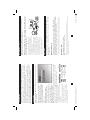 2
2
-
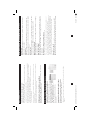 3
3
-
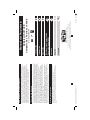 4
4
-
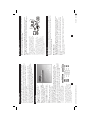 5
5
-
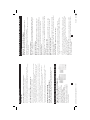 6
6
-
 7
7
-
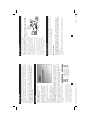 8
8
-
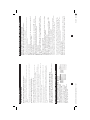 9
9
-
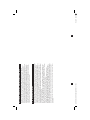 10
10
-
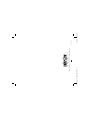 11
11
Tripp Lite B004-VUA2-K-R Manuel utilisateur
- Catégorie
- Commutateurs KVM
- Taper
- Manuel utilisateur
dans d''autres langues
Documents connexes
-
Tripp Lite B004-VUA2-K-R USB KVM Switch Le manuel du propriétaire
-
Tripp Lite B004-VUA2-K-R USB KVM Switch Le manuel du propriétaire
-
Tripp Lite 2-Port Manuel utilisateur
-
Tripp Lite B004-VPA2-K-R Guide de démarrage rapide
-
Tripp Lite B004-002 Series Manuel utilisateur
-
Tripp Lite B004-2DUA2-K & B004-2DUA4-K Le manuel du propriétaire
-
Tripp Lite B032-VUA2 Le manuel du propriétaire
-
Tripp Lite B004-DP2UA2-K Le manuel du propriétaire
-
Tripp Lite B004-008 Le manuel du propriétaire
-
Tripp Lite B070-016-19 Manuel utilisateur